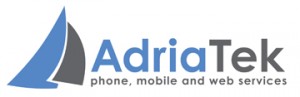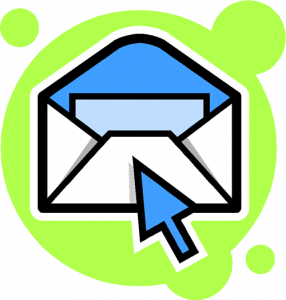Kao što smo prethodno najavili, ubuduće ćemo detaljnije pokušati d
a približimo po jednu od funkcija cPanel-a. Našoj službi tehničke podrške najviše pitanja je upućeno u vezi sa e-mailom pa smo se zato odlučili da uradimo prikaz najosnovnijih podešavanja “Mail” fukcije cPanel-a.
Najvažnija od njih i svakako prva koju ćete koristiti pošto zakupite neki od hosting paketa je: E-Mail Accounts“ – klikom na nju dobijate prikaz trenutno otvorenih e-mail naloga. Bez obzira na to da li ste već otvorili neki nalog ili ne, u vrhu će biti prikazan „Main Account“ što je ustvari vaš username za ulazak u cPanel. Ovo nije email nalog u pravom smislu pa ne preporučujemo da ga koristite kao email adresu.
Ukoliko želite da otvorite novi email nalog, kliknite na „Add Account“ u donjem delu strane. U polju „E-mail“ ukucajte ime naloga, npr. info, zatim izaberite domen/poddomen/addon domen iz padajuće liste sa desne strane (ukoliko imate samo jedan domen, biće prikazana samo jedna opcija), ukucajte password i odaberite kvotu za taj nalog. Kvota predstavlja maksimalni prostor na serveru za konkretan email, a podrazumevana vrednost je 10 MB. Prostor na hostingu koji se odnosi na email ograničen je samo kompletnim prostorom koji podrazumeva hosting paket. Na kraju kliknite na „Create“, dobićete potvrdu da je nalog kreiran, kliknite na „Go Back“ i videćete da je nalog koji ste upravo napravili dodat u listu.
Pored naloga se nalazi nekoliko opcija pomoću kojih manipulišete e-mail nalozima koje ste kreirali.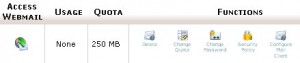
![]()
Izborom opcije “Access Webmail” pristupate mailom nalogu preko Vašeg browsera. Sve što je potrebno da uradite je da unesete lozinku. Webmailu takođe možete pristupiti i bez ulaska u cPanel tako što u adresnoj liniji Internet browsera otkucate www.imevasegdomena.com/webmail. Za pristup je potrebno uneti e-mail adresu i lozinku. Pomoću webmaila možete poštom raspolagati kao i iz klasičnih e-mail klijent programa na računaru.
 Prostor koji imate na mail nalogu ograničen je ukupnim prostorom koji imate na hostingu. Kako se ne bi desilo da jedan mail nalog potroši sve resurse, možete navesti određena ograničenja. Granicu koju do koje se sanduče može napuniti vidite kao “Quota”, a menjate “Change Quota” opcijom. “Usage” predstavlja trenutnu iskorištenost prostora namenjenog nalogu.
Prostor koji imate na mail nalogu ograničen je ukupnim prostorom koji imate na hostingu. Kako se ne bi desilo da jedan mail nalog potroši sve resurse, možete navesti određena ograničenja. Granicu koju do koje se sanduče može napuniti vidite kao “Quota”, a menjate “Change Quota” opcijom. “Usage” predstavlja trenutnu iskorištenost prostora namenjenog nalogu.

Pod “Security Policy” se vrše podešavanja vezana za sigurnost pristupa mail nalogu, kao što su npr. ograničavanja pristupa po IP adresama. Ova opcija se retko koristi pošto ograničavanje pristupa po IP adresi može više ograničiti korisnika nego što će doneti do stvarne zaštite mail naloga.
 “Configure Mail Client” služi za podešavanje e-mail naloga za primanje pošte preko MS Outlook-a, Outlook Express-a i sličnih programa.
“Configure Mail Client” služi za podešavanje e-mail naloga za primanje pošte preko MS Outlook-a, Outlook Express-a i sličnih programa.
Izborom ove opcije dobićete spisak e-mail klijenata za koje se može koristiti. Nakon što izaberete onaj koji koristite sa servera ćete automatski preuzeti fajl čijim pokretanjem će se izvršiti automatska konfiguracija Vašeg programa za mail nalog koji ste izabrali.
Izborom opcije “Delete” brišete e-mail nalog koji više ne želite da koristite.
Ukoliko ste se odlučili za ručno kreiranje e-mail naloga ono što je izuzetno važno napomenuti je da se ime naloga uvek kuca u punom formatu. Na primer ako imate domen mojafirma.net i otvoren email nalog office, uvek u polju username, bez obzira da li se radi o POP3 ili webmail pristupu, unostite naziv mail servera (POP3 i SMTP) se formira tako što se ispred vašeg domena dodaje „mail.“ Znači za domen mojafirma.net, incoming i outgoing mail server je mail.mojafirma.net.
Ono što je još važno je da kod email naloga tj. kod Outgoing Servera treba obavezno štiklirati opciju „My outgoding server (SMTP) requires authentication“ i označiti opciju „Use same settings as my incoming mail server“
Ostale često korišćene funkcije :
- Forwarders– Ukoliko želite da Vam svi mailovi poslati na neku adresu na domenu koji posedujete budu preusmereni na Vaš drugi e-mail to možete postići tako što se ulogujete u Vaš cPanel, izaberete opciju Forwarders, a zatim dodate redirekciju opcijom “add forwarder”.Prvo u polju “Address to Forward:” određujete e-mail adresu sa koje će pošta biti preusmerena, a zatimu polje “Forward to email address” unosite mail adresu na koju želite da Vam stižu mailovi. Izmene potvrđujete opcijom “add forwarder”.
- Auto Responders – opcija koju aktivirate ukoliko želite da Vaš pošiljalac email poruke dobije automatski odgovor od Vas. Pri aktivaciji se unosi poruka koja će se slati kao automatski odgovor.